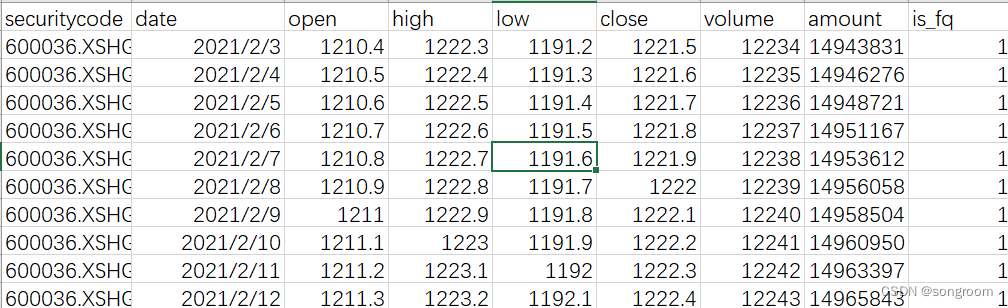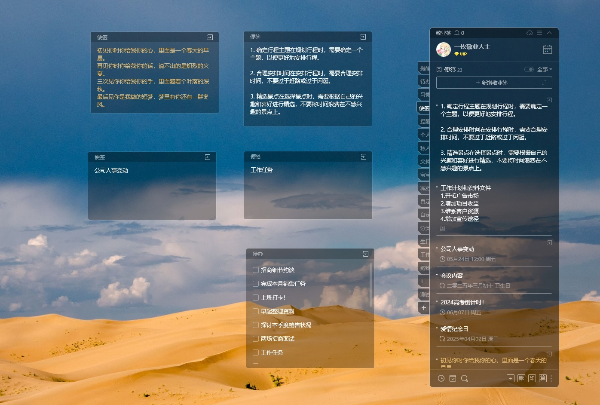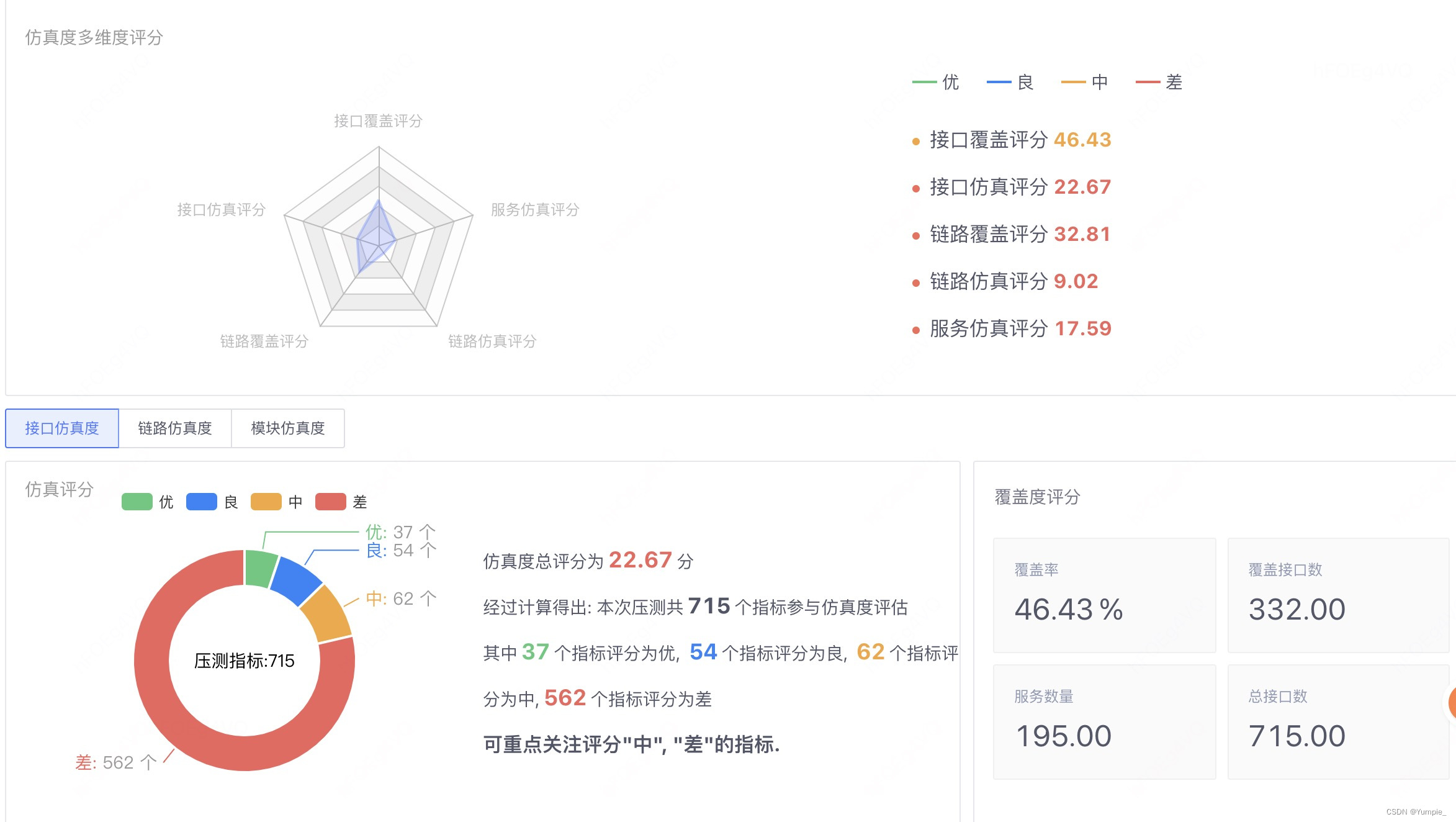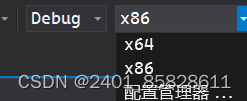目录
- 🍁安装docker
- 🌲1、环境准备
- 🌲2、安装docker Engine
- 🧊1、卸载旧版、任何冲突的包
- 🧊2、使用存储库安装
- 🧊3、安装 Docker 包。
- 🧊4、查询是否安装成功
- 🧊5、运行`hello-world`镜像
- 🧊6、查看下载的镜像
- 🌲3、卸载docker Engine
- 🥦配置加速器
- 🥦docker Engine 和 docker Desktop的区别
🍁安装docker
🌲1、环境准备
1、使用Linux、可以使用虚拟机或者阿里云服务器(需要会一点Linux基础)
2、查看使用的环境信息:cat /etc/os-release
# 查看系统内核
beihai@beihai-pc:~/桌面$ uname -r
6.2.0-39-generic
# 查看系统版本
beihai@beihai-pc:~/桌面$ cat /etc/os-release
PRETTY_NAME="Ubuntu 22.04.3 LTS"
NAME="Ubuntu"
VERSION_ID="22.04"
VERSION="22.04.3 LTS (Jammy Jellyfish)"
VERSION_CODENAME=jammy
ID=ubuntu
ID_LIKE=debian
HOME_URL="https://www.ubuntu.com/"
SUPPORT_URL="https://help.ubuntu.com/"
BUG_REPORT_URL="https://bugs.launchpad.net/ubuntu/"
PRIVACY_POLICY_URL="https://www.ubuntu.com/legal/terms-and-policies/privacy-policy"
UBUNTU_CODENAME=jammy
🌲2、安装docker Engine
!!!我们这里步骤安装的是docker Engine,不是docker Desktop【关于两者区别,文末会拓展】!!!
根据官方文档提示安装对应系统的docker:https://docs.docker.com/
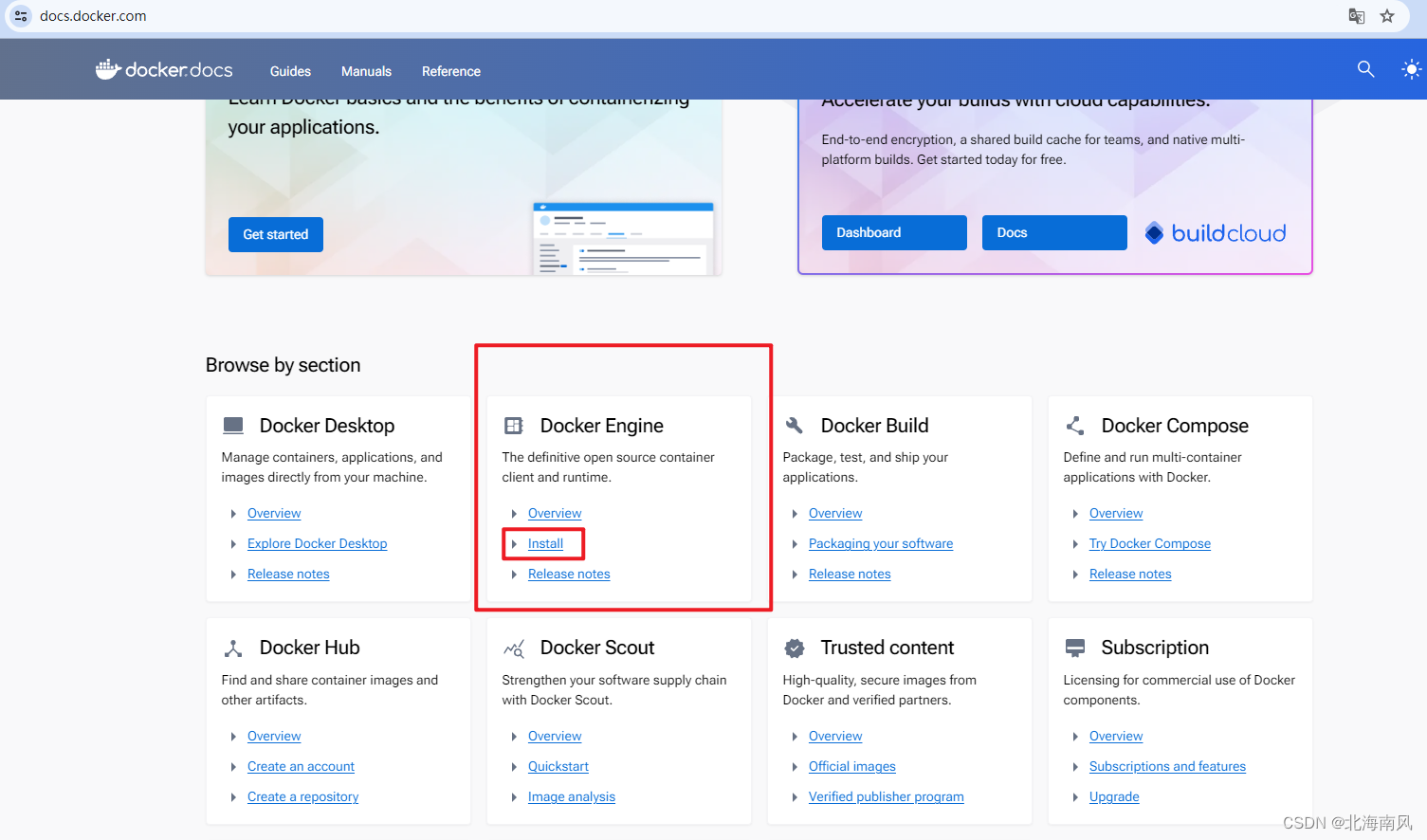
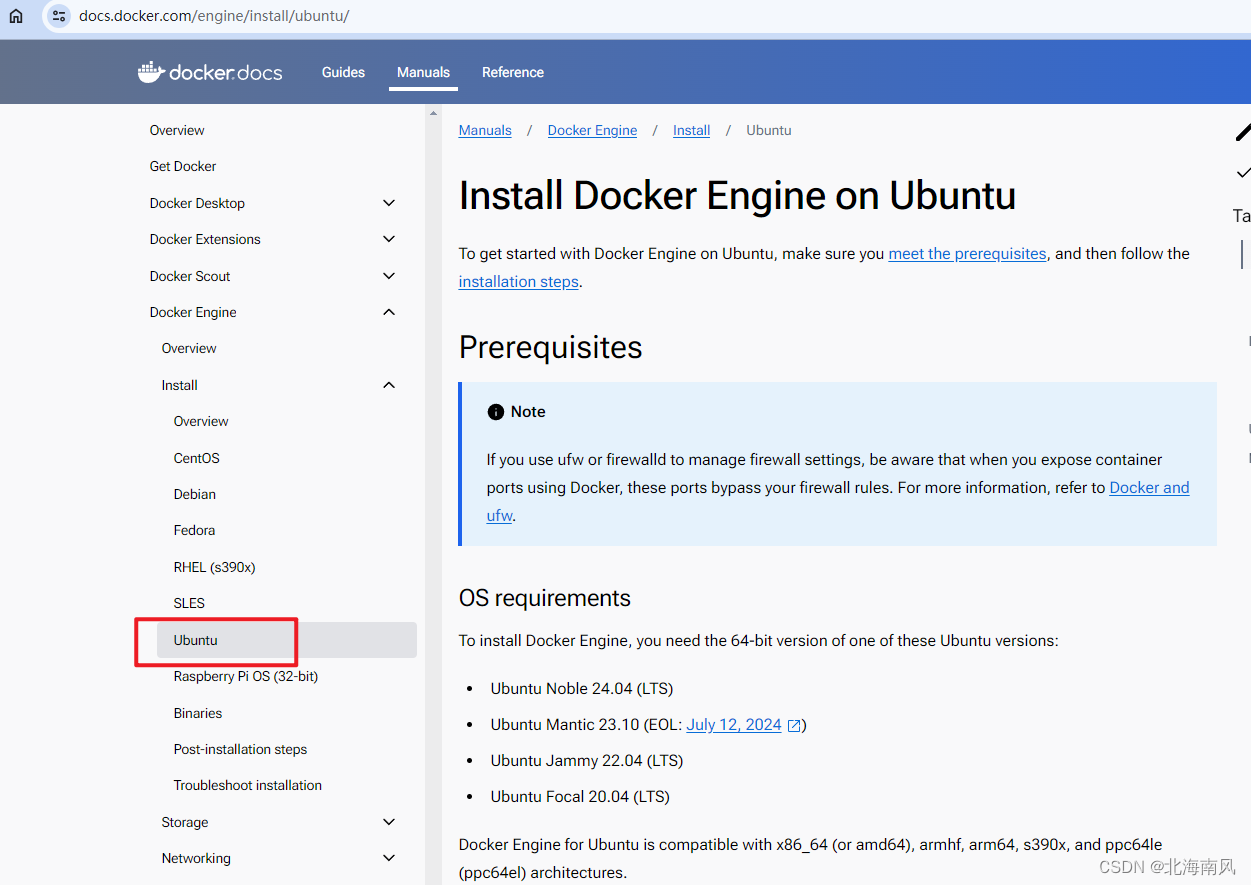
根据官方文档,得出安装步骤【Ubuntu 22.04.3 LTS版本、不同版本根据上图寻找不同操作文档】:
🧊1、卸载旧版、任何冲突的包
for pkg in docker.io docker-doc docker-compose docker-compose-v2 podman-docker containerd runc; do sudo apt-get remove $pkg; done
beihai@beihai-pc:~/桌面$ for pkg in docker.io docker-doc docker-compose docker-compose-v2 podman-docker containerd runc; do sudo apt-get remove $pkg; done
[sudo] beihai 的密码:
正在读取软件包列表... 完成
正在分析软件包的依赖关系树... 完成
正在读取状态信息... 完成
软件包 docker.io 未安装,所以不会被卸载
升级了 0 个软件包,新安装了 0 个软件包,要卸载 0 个软件包,有 280 个软件包未被升级。
正在读取软件包列表... 完成
正在分析软件包的依赖关系树... 完成
正在读取状态信息... 完成
软件包 docker-doc 未安装,所以不会被卸载
升级了 0 个软件包,新安装了 0 个软件包,要卸载 0 个软件包,有 280 个软件包未被升级。
正在读取软件包列表... 完成
正在分析软件包的依赖关系树... 完成
正在读取状态信息... 完成
软件包 docker-compose 未安装,所以不会被卸载
升级了 0 个软件包,新安装了 0 个软件包,要卸载 0 个软件包,有 280 个软件包未被升级。
正在读取软件包列表... 完成
正在分析软件包的依赖关系树... 完成
正在读取状态信息... 完成
软件包 docker-compose-v2 未安装,所以不会被卸载
升级了 0 个软件包,新安装了 0 个软件包,要卸载 0 个软件包,有 280 个软件包未被升级。
正在读取软件包列表... 完成
正在分析软件包的依赖关系树... 完成
正在读取状态信息... 完成
软件包 podman-docker 未安装,所以不会被卸载
升级了 0 个软件包,新安装了 0 个软件包,要卸载 0 个软件包,有 280 个软件包未被升级。
正在读取软件包列表... 完成
正在分析软件包的依赖关系树... 完成
正在读取状态信息... 完成
软件包 containerd 未安装,所以不会被卸载
升级了 0 个软件包,新安装了 0 个软件包,要卸载 0 个软件包,有 280 个软件包未被升级。
正在读取软件包列表... 完成
正在分析软件包的依赖关系树... 完成
正在读取状态信息... 完成
软件包 runc 未安装,所以不会被卸载
升级了 0 个软件包,新安装了 0 个软件包,要卸载 0 个软件包,有 280 个软件包未被升级。
🧊2、使用存储库安装
# 添加Docker的官方GPG密钥:
sudo apt-get update
sudo apt-get install ca-certificates curl
sudo install -m 0755 -d /etc/apt/keyrings
sudo curl -fsSL https://download.docker.com/linux/ubuntu/gpg -o /etc/apt/keyrings/docker.asc
sudo chmod a+r /etc/apt/keyrings/docker.asc
#将存储库添加到 Apt源(这里使用默认镜像【国外镜像】):
echo \
"deb [arch=$(dpkg --print-architecture) signed-by=/etc/apt/keyrings/docker.asc] https://download.docker.com/linux/ubuntu \
$(. /etc/os-release && echo "$VERSION_CODENAME") stable" | \
sudo tee /etc/apt/sources.list.d/docker.list > /dev/null
sudo apt-get update
😎代码指令解析:
# 1、更新 apt 包索引(更新本地包索引,使系统能够获取最新的包信息,包括最新的版本和依赖关系。)
sudo apt-get update
#2、安装必要的软件包
#(安装 ca-certificates 和 curl。ca-certificates 包含了系统的受信任根证书,用于验证 SSL 证书。curl 是一个命令行工具,用于从 URL 获取数据。)
sudo apt-get install ca-certificates curl
#3、创建 /etc/apt/keyrings 目录
#(创建 /etc/apt/keyrings 目录,用于存放 GPG 密钥文件。-m 0755 指定了新目录的权限,表示目录所有者有读、写、执行权限,组和其他用户有读和执行权限。-d 表示创建目录。)
sudo install -m 0755 -d /etc/apt/keyrings
#4、下载 Docker 官方 GPG 密钥(使用 curl 从 Docker 官方网站下载 GPG 密钥文件,并将其保存到 /etc/apt/keyrings/docker.asc。选项 -fsSL 的含义是:
# -f:失败时不输出错误信息。
# -s:静默模式,不输出进度信息。
# -S:静默模式下显示错误信息。
# -L:如果目标是一个重定向 URL,则跟随重定向。)
sudo curl -fsSL https://download.docker.com/linux/ubuntu/gpg -o /etc/apt/keyrings/docker.asc
#5、修改密钥文件的权限
#(将密钥文件 /etc/apt/keyrings/docker.asc 的权限设置为所有用户可读 (a+r),确保 apt 软件包管理器能够读取这个文件。)
sudo chmod a+r /etc/apt/keyrings/docker.asc
#6、添加 Docker 存储库
echo \
"deb [arch=$(dpkg --print-architecture) signed-by=/etc/apt/keyrings/docker.asc] https://download.docker.com/linux/ubuntu \
$(. /etc/os-release && echo "$VERSION_CODENAME") stable" | \
sudo tee /etc/apt/sources.list.d/docker.list > /dev/null
#这个命令分为几部分:
# ---1
# echo "deb [arch=$(dpkg --print-architecture) signed-by=/etc/apt/keyrings/docker.asc] https://download.docker.com/linux/ubuntu $(. /etc/os-release && echo "$VERSION_CODENAME") stable":
# echo 用于输出一行文本,包含存储库的定义。
# deb 表示这是一个二进制软件包存储库。
# [arch=$(dpkg --print-architecture) signed-by=/etc/apt/keyrings/docker.asc] 指定了存储库的架构和用于签名的 GPG 密钥文件。
# arch=$(dpkg --print-architecture) 动态获取系统的架构(例如 amd64)。
# signed-by=/etc/apt/keyrings/docker.asc 指定了用于验证该存储库的软件包的 GPG 密钥文件。
# https://download.docker.com/linux/ubuntu 是存储库的 URL。
# $(. /etc/os-release && echo "$VERSION_CODENAME") 动态获取当前操作系统的版本代号(例如 focal for Ubuntu 20.04)。这是通过读取 /etc/os-release 文件来实现的。
#stable 指定了存储库的分支(稳定版)。
#---2
# | sudo tee /etc/apt/sources.list.d/docker.list > /dev/null:
# | 将前面的 echo 命令的输出传递给 tee 命令。
#sudo tee /etc/apt/sources.list.d/docker.list 以 sudo 权限将输出写入到 /etc/apt/sources.list.d/docker.list 文件中。
# > /dev/null 表示将 tee 命令的标准输出重定向到 /dev/null,避免在终端中显示冗余信息。
#7、更新本地包索引
sudo apt-get update
#这条命令会更新本地的包索引,包含刚刚添加的 Docker 存储库中的包信息。这样系统就知道可以从 Docker 存储库中安装哪些软件包以及它们的最新版本。
🧊3、安装 Docker 包。
sudo apt-get install docker-ce docker-ce-cli containerd.io docker-buildx-plugin docker-compose-plugin
(docker-ce 社区版、docker-ee 企业版)
🧊4、查询是否安装成功
命令: docker version
beihai@beihai-pc:~/桌面$ docker version
Client: Docker Engine - Community
Version: 26.1.3
API version: 1.45
Go version: go1.21.10
Git commit: b72abbb
Built: Thu May 16 08:33:29 2024
OS/Arch: linux/amd64
Context: default
permission denied while trying to connect to the Docker daemon socket at unix:///var/run/docker.sock: Get "http://%2Fvar%2Frun%2Fdocker.sock/v1.45/version": dial unix /var/run/docker.sock: connect: permission denied
🧊5、运行hello-world镜像
命令: sudo docker run hello-world
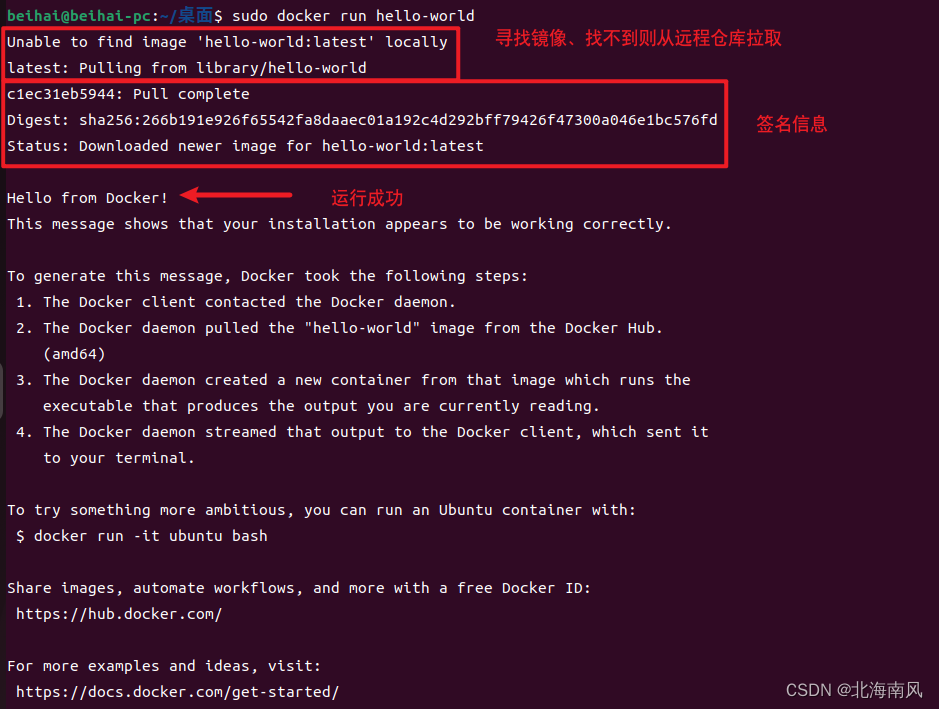
🧊6、查看下载的镜像
命令: docker images
beihai@beihai-pc:~/桌面$ docker images
REPOSITORY TAG IMAGE ID CREATED SIZE
hello-world latest d2c94e258dcb 13 months ago 13.3kB
!!! 如果查看镜像失败
报:permission denied while trying to connect to the Docker daemon socket at unix:///var/run/docker.sock: Head “http://%2Fvar%2Frun%2Fdocker.sock/_ping”: dial unix /var/run/docker.sock: connect: permission denied
是因为当前用户没有权限访问 Docker 守护进程的 Unix 套接字。你可以通过以下方法和步骤解决这个问题:
方法一:使用
sudo运行,命令:sudo docker images
方法二:
- 添加当前用户到 Docker 组。
sudo usermod -aG docker $USER- 重新启动计算机,以使组更改生效。
如果不想注销或重启,可以通过以下命令启动一个新的 shell 会话:newgrp docker【但是这样是只对当前会话有效,所以为了长远发展,还是通过重新启动计算机方法】
至此,docker Engine安装成功!
🌲3、卸载docker Engine
1、卸载 Docker Engine、CLI、containerd 和 Docker Compose 包:
sudo apt-get purge docker-ce docker-ce-cli containerd.io docker-buildx-plugin docker-compose-plugin docker-ce-rootless-extras
2、主机上的映像、容器、卷或自定义配置文件 不会自动删除。要删除所有映像、容器和卷,请执行以下操作:
sudo rm -rf /var/lib/docker
sudo rm -rf /var/lib/containerd
3、您必须手动删除任何已编辑的配置文件。
🥦配置加速器
我们前面默认的镜像拉取地址是国外的,速度比较慢。现在想配置国内镜像(阿里云镜像)来提高docker镜像的拉取速度。
1、前往阿里云容器镜像服务:https://cr.console.aliyun.com/cn-hangzhou/instances 获取加速镜像
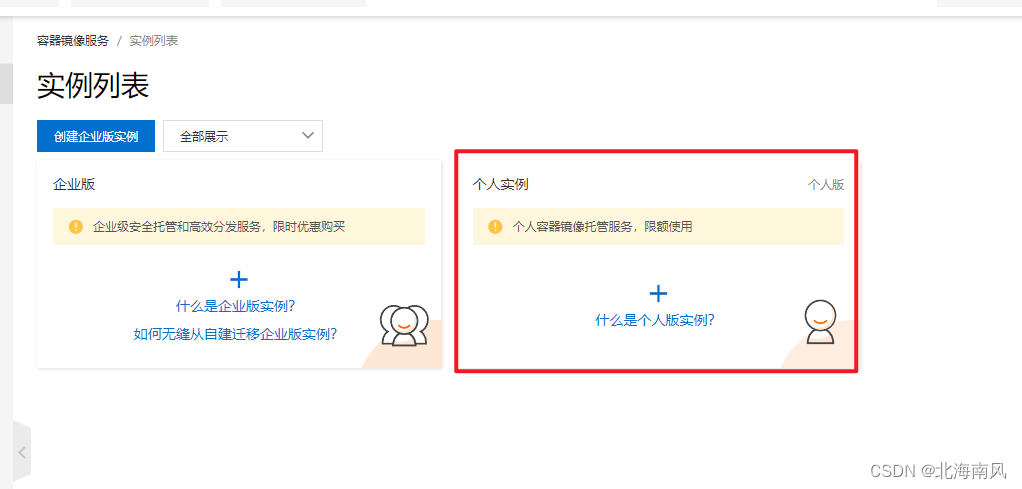
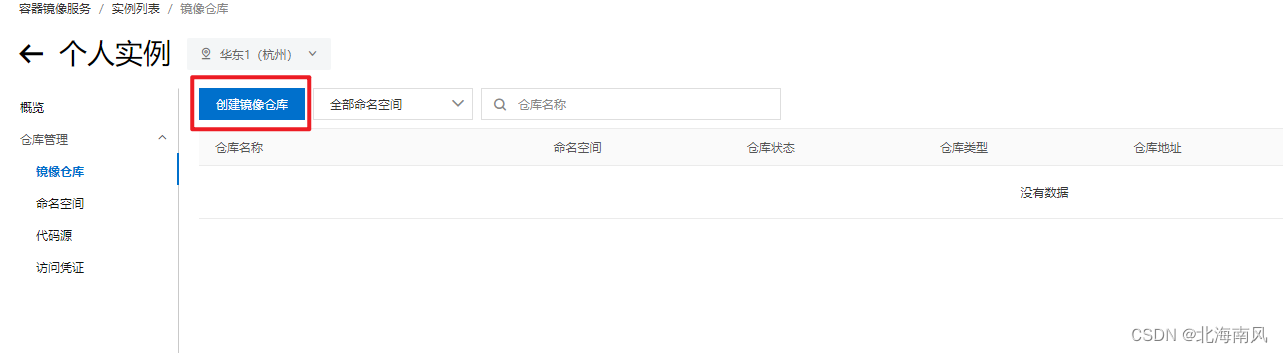
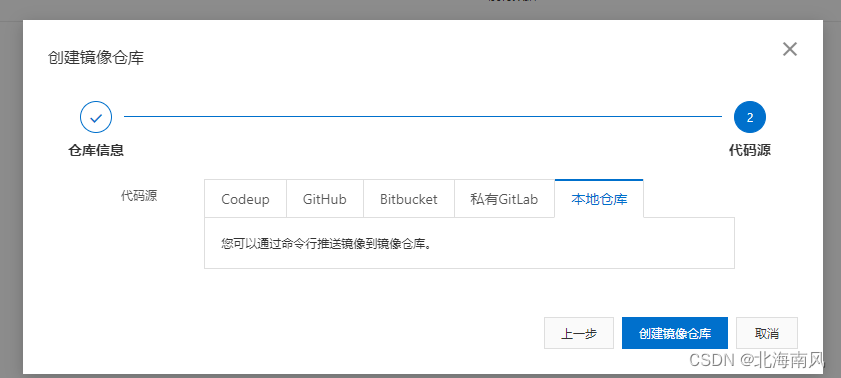
创建成功后,退回。点击【镜像工具 -》 镜像加速器】
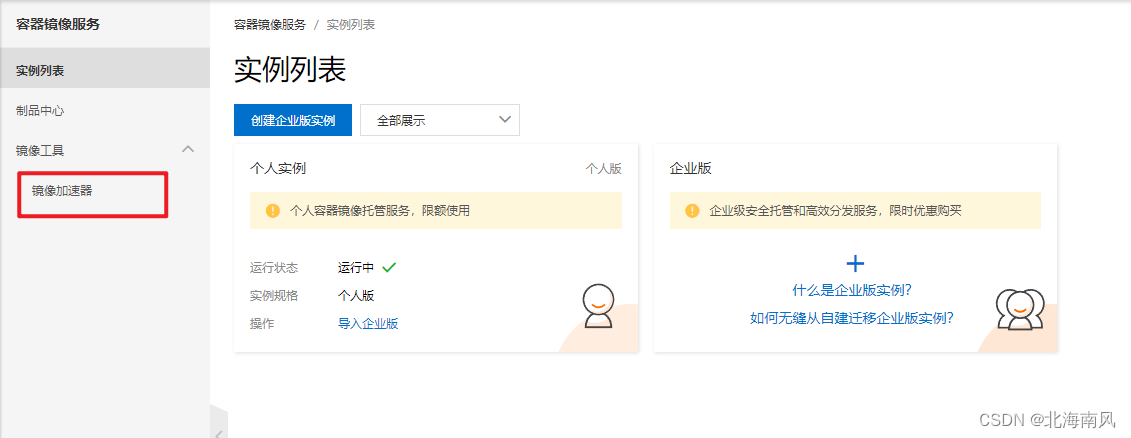
根据自己服务器型号,自己复制对应的命令
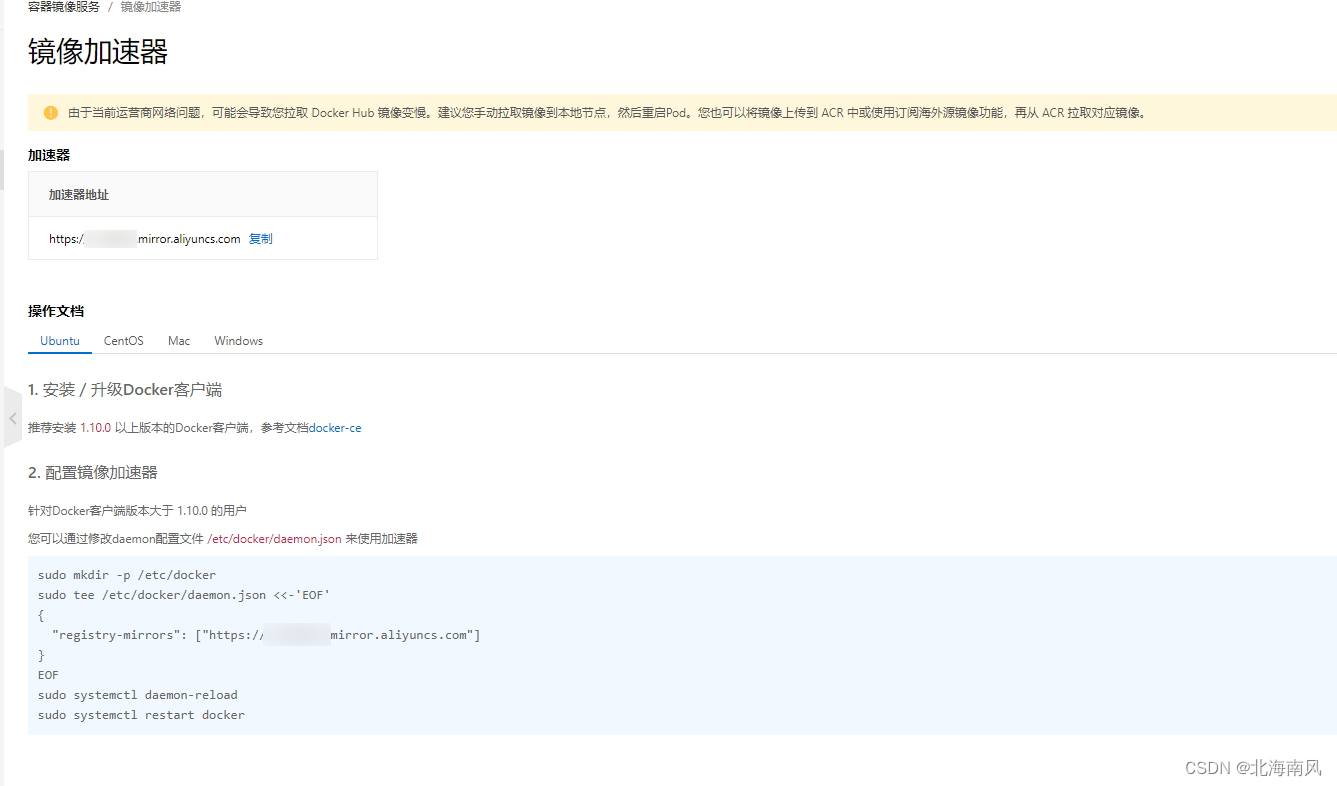
2、 执行上面复制的命令,配置加速器
命令:
sudo mkdir -p /etc/docker
sudo tee /etc/docker/daemon.json <<-'EOF'
{
"registry-mirrors": ["https://<自己的镜像加速器>.mirror.aliyuncs.com"]
}
EOF
sudo systemctl daemon-reload
sudo systemctl restart docker
==============指令解析==============
sudo mkdir -p /etc/docker
解析:使用 mkdir 创建 /etc/docker 目录。
选项 -p 的作用是如果父目录不存在则一并创建。
sudo 是用来以超级用户(root)权限执行该命令,因为 /etc 目录通常需要超级用户权限。
----------------------------
sudo tee /etc/docker/daemon.json <<-'EOF'
{
"registry-mirrors": ["https://<自己的镜像加速器>.mirror.aliyuncs.com"]
}
EOF
解析:这个命令使用 tee 命令将多行字符串写入到 /etc/docker/daemon.json 文件中。
sudo tee /etc/docker/daemon.json:tee 命令会将标准输入的内容写入到指定的文件中。
sudo 是用来以超级用户权限执行该命令,以确保可以写入到 /etc/docker 目录下。
<<-'EOF':表示开始一个多行字符串,直到遇到一个单独的 EOF(或其他标识符)。
<<- 的作用是支持行首的制表符缩进,这样在脚本中可以更美观地格式化内容。
{ "registry-mirrors": ["https://<自己的镜像加速器>.mirror.aliyuncs.com"] }:这部分内容是实际写入到 daemon.json 文件中的 JSON 配置
EOF:表示多行字符串的结束。
----------------------------
sudo systemctl daemon-reload
解析:告诉 systemd(系统和服务管理器)重新加载配置文件。
这是因为我们更改了 Docker 的配置文件,需要通知 systemd 重新读取这些配置。
----------------------------
sudo systemctl restart docker
解析:重启 Docker 服务,以应用新的配置。
sudo 是用来以超级用户权限执行该命令,因为启动和停止系统服务通常需要超级用户权限。
3、 查询是否配置成功
命令 :docker info
你应该看到类似以下输出,包含 Registry Mirrors 部分:
Registry Mirrors:
https://<自己的镜像加速器>.mirror.aliyuncs.com/
🥦docker Engine 和 docker Desktop的区别
Docker Desktop 和 Docker Engine 是 Docker 提供的两种不同的产品,它们的安装和使用方式有所不同,适用于不同的使用场景。
Docker Desktop
Docker Desktop 是一个面向桌面操作系统(如 Windows 和 macOS)的应用程序,它包含了 Docker Engine、Docker CLI 客户端、Docker Compose、Kubernetes 以及其他一些工具。Docker Desktop 提供了一个完整的 Docker 开发环境,易于安装和使用,特别适合开发人员和个人用户。特点:
- 一体化安装:包括 Docker Engine、CLI、Compose 等,提供开箱即用的体验。
- GUI 支持:提供图形用户界面,可以通过 GUI 来管理容器和镜像。
- 跨平台:支持 Windows 和 macOS,简化了不同操作系统上的 Docker 使用。
- 集成工具:内置了 Kubernetes 和其他开发工具,方便开发者进行本地开发和测试。
Docker Engine
Docker Engine 是一个适用于 Linux 操作系统的容器运行时,主要用于生产环境中的容器化应用。它是 Docker 技术的核心组件,负责构建、运行和管理容器。Docker Engine 通常在服务器环境中使用,并通过命令行进行管理。特点:
- 轻量级:仅包括核心组件,适合服务器和生产环境部署。
- 高性能:设计用于高效地管理容器和镜像。
- 命令行管理:主要通过命令行接口(CLI)进行操作,没有图形界面。